3ds的3D电影转换教程
时间:2014-11-26 16:28:53 来源:多玩 作者:放面321 热度: 1164 次
今天给大家分享一下3ds的3D电影转换教程,小编相信还是有很多玩家想学习的吧?那么下面小编就分享给大家,不用担心不会弄,以下就教程可以说是傻瓜式的。
今天给大家分享一下3ds的3D电影转换教程,小编相信还是有很多玩家想学习的吧?那么下面小编就分享给大家,不用担心不会弄,以下就教程可以说是傻瓜式的。

stvmkr.exe转3ds的3D的优点:参数可以任意设置视频只经过一次转换,所以压制出来的视频清晰,最重要的是可以设置视频的拍摄时间,这样视频复制到3ds就会要视频排列了。缺点:设置都要手动完成,不能自动生成分段视频,需要繁琐的参数设置。(我的这两个自制小工具就解决大部分的缺点,大家也可以选择一些其他的傻瓜工具简单傻瓜,但不支持视频的拍摄时间。)
1.我们首先要下载我提供的软件,基础工具合集+两个自制的工具(包括stvmkr.exe)。
基础工具合集:K73.COM 密码:3mve (终极解码需要自己网上去下载)
两个自制的工具:K73.COM 密码:g7c8
2.安装stvmkr.exe转换器所需必要工具。
安装基础工具合集里的“终极解码”和“AviSynth”
3.把“两个自制的工具 ”文件夹复制到任意目录。(文件夹里文件必须都在不能又缺失)
4.在“两个自制的工具”目录找到“自动生成分段脚本工具.vbs”打开按视频教程里的方法操作自动生成分段avs脚本。(作用:设置好视频目录、字幕目录、视频高宽等参数后可以自动生成分段的avs脚本文件不用手动自己写avs脚本,缺点需要比较多是设置不能自动读取视频信息必须手动输入。)
下载后打开“1.自动生成分段脚本工具.avi”看视频教程
视频教程:K73.COM 密码:um19
5.要用“”自动生成分段3ds视频,必须把 控制面板\所有控制面板项\电源选项 ;里的 关闭显示器和睡眠状态 都设置为超过转换所需的时间。
6.在“两个自制的工具”目录找到“自动用分段脚本压制视频工具(0.6版).vbs”打开按视频教程里的方法操作自动生成分段3ds视频。(作用:设置好视频拍摄时间和分段脚本所在目录就会自动压制所有的分段脚本,缺点开始转之前不要要任何按键和不要乱动鼠标,到在转换中时可干其他时但是快要转换好一段视频时请切到转换器 如视频“2.2.自动用分段脚本压制视频工具.avi.bhd”那样)
如果不知道“自动用分段脚本压制视频工具.vbs”的工作原理大家打开后就不要操作电脑了(包括鼠标和键盘),等1到2小时视频转换好会有提示的(这个时间可以用其他电脑上上网和喝个茶)
下载后打开“2.1自动用分段脚本压制视频工具.avi”和“2.2.自动用分段脚本压制视频工具.avi.bhd”看视频教程
视频教程:K73.COM 密码:um19
7.在“两个自制的工具”目录找到“重命名工具.vbs”打开,输入三个任意字母,选择分段视频所在目录(这样重命名就完成了)
或者直接用“自动用分段脚本压制视频工具(0.6版自动重命名) .vbs”压制视频
再把重命名好的视频文件全部拷贝到(sd内存卡:\DCIM\***NIN**,*为任意数字)目录
8.把sd卡放回3ds就可以在3ds的相机工具里观看电影了
热门新闻
我要评论 查看全部评论 (0)>>



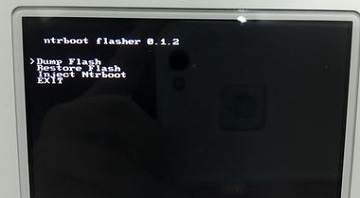 3ds磁铁法破解教程
3ds磁铁法破解教程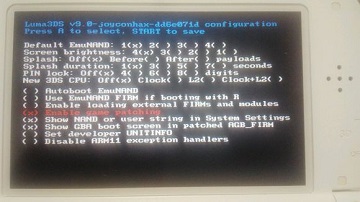 3ds A9/B9跨区游戏图文教程【附Luma跨区工
3ds A9/B9跨区游戏图文教程【附Luma跨区工














 《怪物猎人世界》全14种武器介绍
《怪物猎人世界》全14种武器介绍 《龙珠斗士z》释出试玩视频 完美
《龙珠斗士z》释出试玩视频 完美 《怪物猎人世界》E3 2017联机试玩
《怪物猎人世界》E3 2017联机试玩 《异度之刃2》40分钟实机试玩视频
《异度之刃2》40分钟实机试玩视频 《重装机兵Xeno》主角、战车、战
《重装机兵Xeno》主角、战车、战 《超级马里奥奥德赛》官方新场景
《超级马里奥奥德赛》官方新场景 《怪物猎人世界》超清实机截图欣
《怪物猎人世界》超清实机截图欣 《南方公园完整破碎》E3 2017实机
《南方公园完整破碎》E3 2017实机